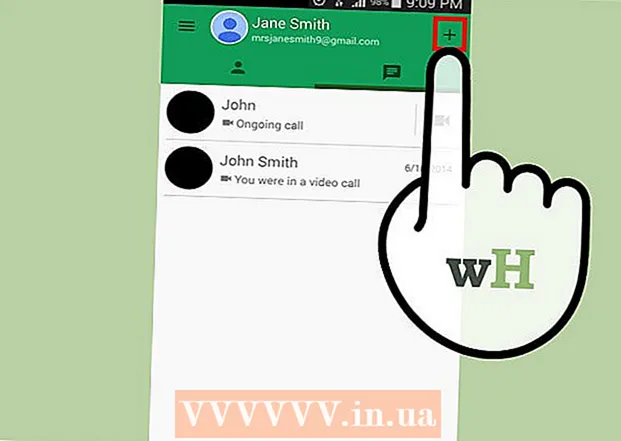Autor:
Marcus Baldwin
Data Utworzenia:
14 Czerwiec 2021
Data Aktualizacji:
1 Lipiec 2024
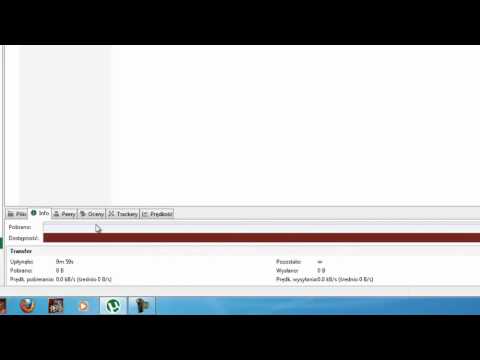
Zawartość
- Kroki
- Metoda 1 z 3: Podstawowe kroki
- Metoda 2 z 3: Jak dodać trackery
- Metoda 3 z 3: Jak zwiększyć liczbę połączeń
- Porady
- Ostrzeżenia
W tym artykule dowiesz się, jak zwiększyć prędkość pobierania pliku za pomocą klienta torrentowego uTorrent. Nasiona (peery) to użytkownicy, którzy dystrybuują potrzebny plik, więc liczba nasion nie może zostać zwiększona, chyba że poprosisz ich o dystrybucję pliku; możesz też poczekać, aż ta liczba sama wzrośnie. Ale pobieranie można przyspieszyć na inne sposoby.
Kroki
Metoda 1 z 3: Podstawowe kroki
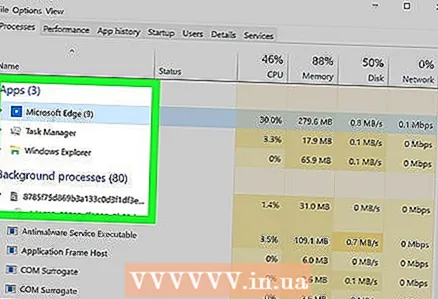 1 Zamknij programy działające w tle i usługi przesyłania strumieniowego. Nie wpłynie to na liczbę seedów, ale zwiększy przepustowość połączenia internetowego używanego do pobierania plików. Blisko:
1 Zamknij programy działające w tle i usługi przesyłania strumieniowego. Nie wpłynie to na liczbę seedów, ale zwiększy przepustowość połączenia internetowego używanego do pobierania plików. Blisko: - Usługi przesyłania strumieniowego (Netflix, Hulu itp.)
- Aktywne pobieranie na innych urządzeniach (aktualizacje smartfonów/tabletów/konsoli itd.).
- Niepotrzebne programy na komputerze (programy działające w tle, takie jak Skype lub Slack, druga przeglądarka itp.)
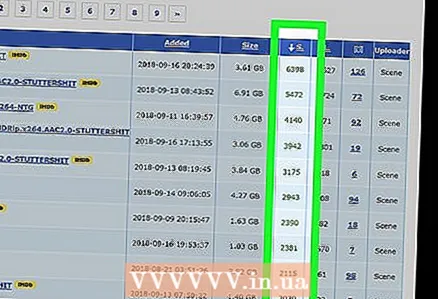 2 Znajdź potok z dużą ilością nasion. Jeśli wolisz pobierać plik szybciej i nie zależy Ci zbytnio na jego jakości i rozmiarze, znajdź torrent tego pliku z dużą ilością seedów.
2 Znajdź potok z dużą ilością nasion. Jeśli wolisz pobierać plik szybciej i nie zależy Ci zbytnio na jego jakości i rozmiarze, znajdź torrent tego pliku z dużą ilością seedów. - Na przykład możesz znaleźć torrent filmowy 720p (HD) z większą liczbą nasion niż ten sam film 1080p (Full HD).
- Polecamy szukać torrentów, których liczba seederów (przesyłania) jest większa niż liczba liczi (pobierania).
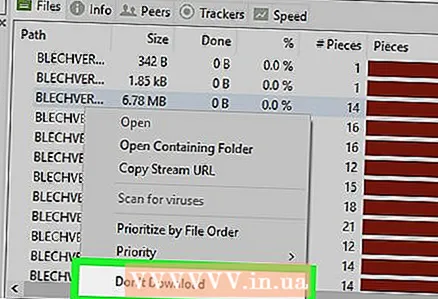 3 Nie pobieraj niepotrzebnych plików. Kiedy torrent jest otwierany w uTorrent, w tym oknie klienta torrent pojawia się okno z listą wszystkich plików torrent. Odznacz pola obok plików, których nie chcesz pobierać, aby przyspieszyć proces pobierania.
3 Nie pobieraj niepotrzebnych plików. Kiedy torrent jest otwierany w uTorrent, w tym oknie klienta torrent pojawia się okno z listą wszystkich plików torrent. Odznacz pola obok plików, których nie chcesz pobierać, aby przyspieszyć proces pobierania. - Zazwyczaj mniej popularne pliki (takie jak samouczki lub dezinstalatory), które są zawarte w torrenie, mają znacznie mniej pojedynczych nasion. Mała liczba tych nasion spowalnia prędkość pobierania całego pliku, więc usuń zaznaczenie niepotrzebnych plików, aby przyspieszyć pobieranie.
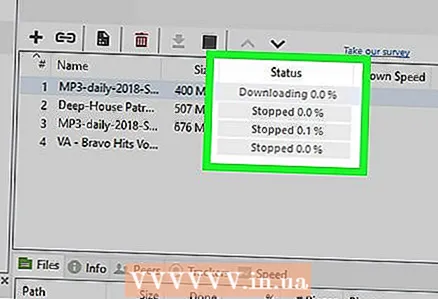 4 Pobieraj tylko jeden plik na raz. Zamiast pobierać wiele plików naraz (na przykład wiele filmów lub programów), pobieraj je pojedynczo, aby wykorzystać całą przepustowość połączenia internetowego.
4 Pobieraj tylko jeden plik na raz. Zamiast pobierać wiele plików naraz (na przykład wiele filmów lub programów), pobieraj je pojedynczo, aby wykorzystać całą przepustowość połączenia internetowego. 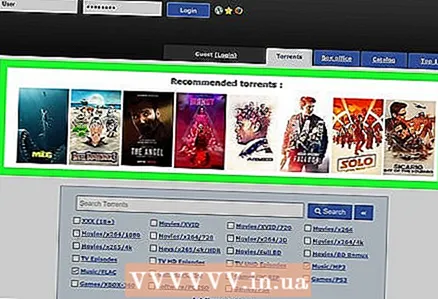 5 Nie pobieraj popularnych plików. Niestety, popularny plik można pobrać w ciągu kilku dni od momentu umieszczenia go na trackerze torrentów. Wynika to z faktu, że wielu użytkowników pobierze taki plik; ale jak tylko pobierzą plik, staną się seederami, a prędkość pobierania znacznie wzrośnie.
5 Nie pobieraj popularnych plików. Niestety, popularny plik można pobrać w ciągu kilku dni od momentu umieszczenia go na trackerze torrentów. Wynika to z faktu, że wielu użytkowników pobierze taki plik; ale jak tylko pobierzą plik, staną się seederami, a prędkość pobierania znacznie wzrośnie.
Metoda 2 z 3: Jak dodać trackery
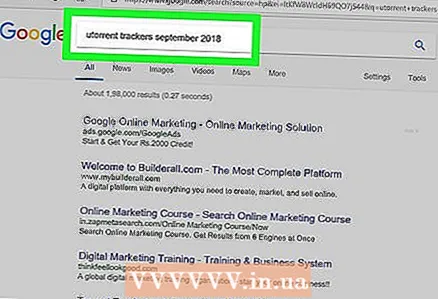 1 Znajdź aktywnych trackerów. W wyszukiwarce wpisz lista trackerów dla torrentów [miesiąc] [rok] i naciśnij ↵ Wejdź... Zamiast [miesiąc] wprowadź bieżący miesiąc, a zamiast [rok] wprowadź bieżący rok (na przykład lista trackerów dla torrentów grudzień 2018).
1 Znajdź aktywnych trackerów. W wyszukiwarce wpisz lista trackerów dla torrentów [miesiąc] [rok] i naciśnij ↵ Wejdź... Zamiast [miesiąc] wprowadź bieżący miesiąc, a zamiast [rok] wprowadź bieżący rok (na przykład lista trackerów dla torrentów grudzień 2018). 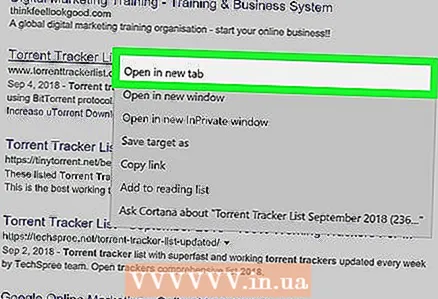 2 Otwórz stronę internetową z trackerami. Gdy znajdziesz witrynę z modułami śledzącymi na bieżący miesiąc i rok, kliknij łącze witryny, aby ją otworzyć.
2 Otwórz stronę internetową z trackerami. Gdy znajdziesz witrynę z modułami śledzącymi na bieżący miesiąc i rok, kliknij łącze witryny, aby ją otworzyć. - Upewnij się, że witryna jest bezpieczna przed jej otwarciem. W szczególności musi korzystać z szyfrowania HTTPS (na przykład adres strony musi zaczynać się od prefiksu „https: //” do „www”).
- Zazwyczaj trackery można znaleźć na stronie, z której pobrałeś torrent. Znajdź zakładkę lub sekcję „Trackery” lub „Trackery” na stronie głównej witryny.
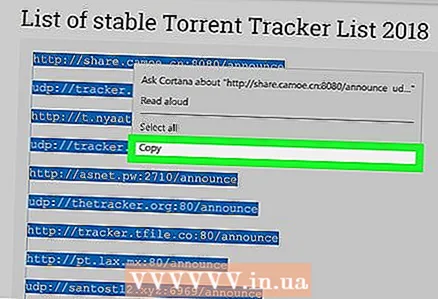 3 Skopiuj listę śledzenia. Przytrzymaj przycisk myszy i przeciągnij wskaźnik nad wszystkie trackery, aby je zaznaczyć, a następnie kliknij klawisz kontrolny+C (Windows) lub ⌘ Polecenie+C (Mac), aby je skopiować.
3 Skopiuj listę śledzenia. Przytrzymaj przycisk myszy i przeciągnij wskaźnik nad wszystkie trackery, aby je zaznaczyć, a następnie kliknij klawisz kontrolny+C (Windows) lub ⌘ Polecenie+C (Mac), aby je skopiować. - Trackery to adresy internetowe.
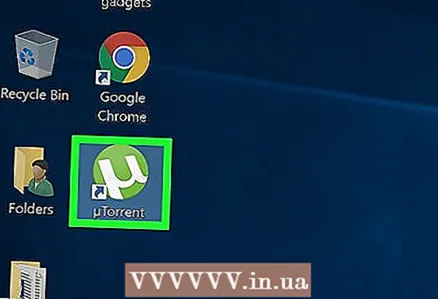 4 Uruchom uTorrenta. Kliknij zielono-białą ikonę logo uTorrent.
4 Uruchom uTorrenta. Kliknij zielono-białą ikonę logo uTorrent. 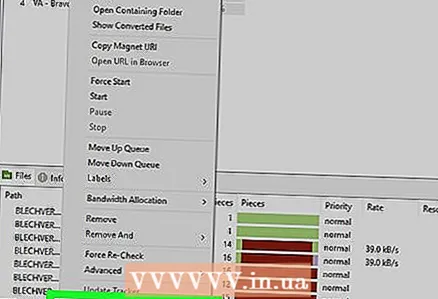 5 Otwórz właściwości torrenta. Kliknij dwukrotnie torrent, do którego chcesz dodać nasiona.
5 Otwórz właściwości torrenta. Kliknij dwukrotnie torrent, do którego chcesz dodać nasiona. 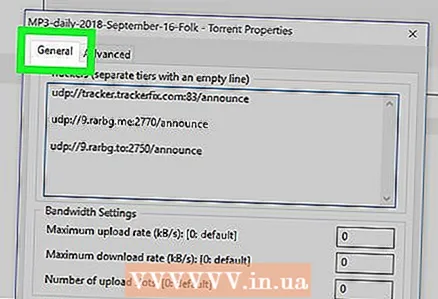 6 Przejdź do zakładki Ogólny. Znajduje się w lewym górnym rogu okna Właściwości.
6 Przejdź do zakładki Ogólny. Znajduje się w lewym górnym rogu okna Właściwości. 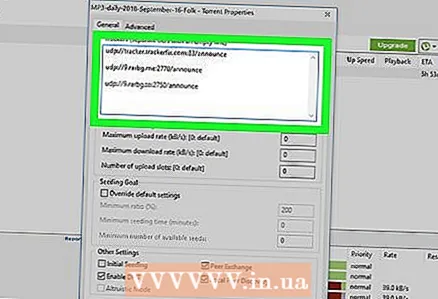 7 Kliknij okno „Trackery”. Znajduje się w środku okna Właściwości. W oknie pojawi się kursor.
7 Kliknij okno „Trackery”. Znajduje się w środku okna Właściwości. W oknie pojawi się kursor. 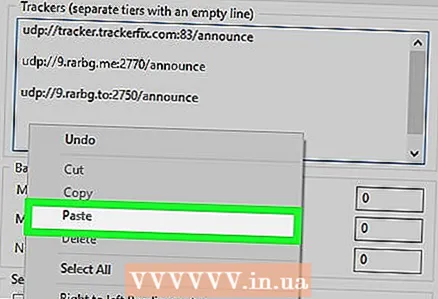 8 Wstaw listę trackerów. Przesuń kursor na koniec listy aktualnych trackerów, naciśnij ↵ Wejdźaby utworzyć pustą linię między kursorem a ostatnim trackerem, a następnie naciśnij klawisz kontrolny+V (Windows) lub ⌘ Polecenie+V (Prochowiec).
8 Wstaw listę trackerów. Przesuń kursor na koniec listy aktualnych trackerów, naciśnij ↵ Wejdźaby utworzyć pustą linię między kursorem a ostatnim trackerem, a następnie naciśnij klawisz kontrolny+V (Windows) lub ⌘ Polecenie+V (Prochowiec). - Upewnij się, że między każdą linią trackera jest pusta linia.
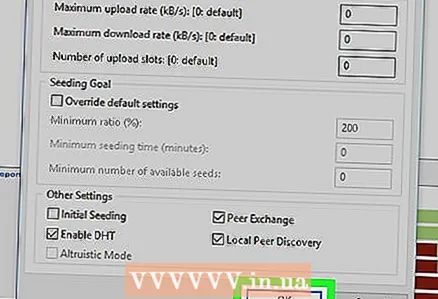 9 Kliknij ok. Ten przycisk znajduje się na dole okna. Liczba trackerów dla wybranego torrenta wzrośnie, co z kolei doprowadzi do zwiększenia liczby seedów w ciągu kilku minut.
9 Kliknij ok. Ten przycisk znajduje się na dole okna. Liczba trackerów dla wybranego torrenta wzrośnie, co z kolei doprowadzi do zwiększenia liczby seedów w ciągu kilku minut.
Metoda 3 z 3: Jak zwiększyć liczbę połączeń
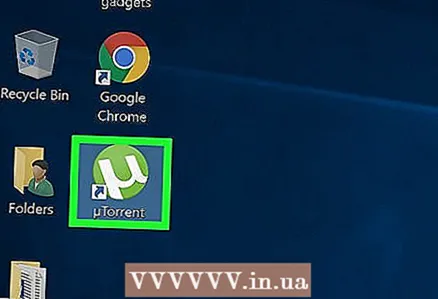 1 Uruchom uTorrenta. Kliknij zielono-białą ikonę logo uTorrent. Zazwyczaj znajduje się na pulpicie lub pasku zadań.
1 Uruchom uTorrenta. Kliknij zielono-białą ikonę logo uTorrent. Zazwyczaj znajduje się na pulpicie lub pasku zadań. 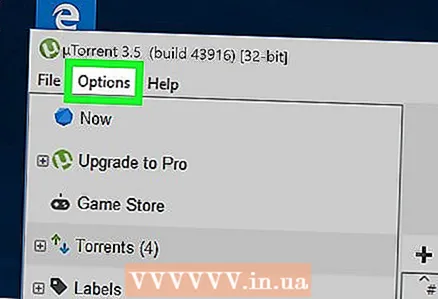 2 Kliknij Ustawienia (Windows) lub uTorrent (Prochowiec). Znajduje się w lewym górnym rogu okna uTorrent. Otworzy się menu.
2 Kliknij Ustawienia (Windows) lub uTorrent (Prochowiec). Znajduje się w lewym górnym rogu okna uTorrent. Otworzy się menu.  3 Kliknij Ustawienia programu. Tę opcję znajdziesz u góry menu. Otworzy się okno z ustawieniami uTorrent.
3 Kliknij Ustawienia programu. Tę opcję znajdziesz u góry menu. Otworzy się okno z ustawieniami uTorrent. 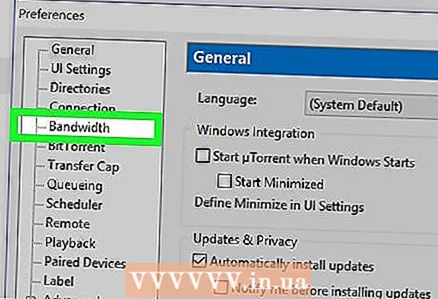 4 Kliknij na zakładkę Prędkość. Znajduje się po lewej stronie okna (Windows) lub u góry okna (Mac).
4 Kliknij na zakładkę Prędkość. Znajduje się po lewej stronie okna (Windows) lub u góry okna (Mac). 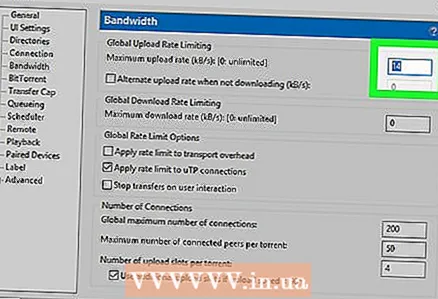 5 Wchodzić 14 w polu tekstowym „Maksymalna prędkość pobierania”. Jest na górze strony.
5 Wchodzić 14 w polu tekstowym „Maksymalna prędkość pobierania”. Jest na górze strony. 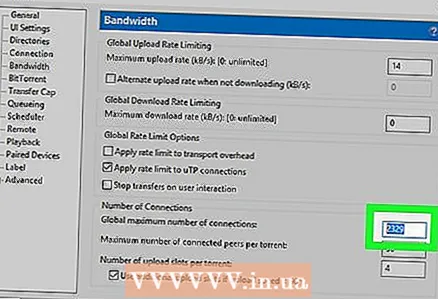 6 Wchodzić 2329 w polu „Maksymalne połączenia”. Znajdziesz go na dole okna.
6 Wchodzić 2329 w polu „Maksymalne połączenia”. Znajdziesz go na dole okna. 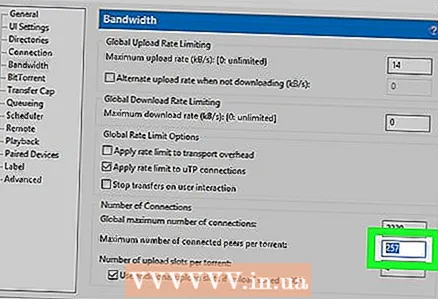 7 Wchodzić 257 w polu "Maksymalna liczba połączonych peerów na torrent". Znajduje się pod polem Maksymalna liczba połączeń.
7 Wchodzić 257 w polu "Maksymalna liczba połączonych peerów na torrent". Znajduje się pod polem Maksymalna liczba połączeń. 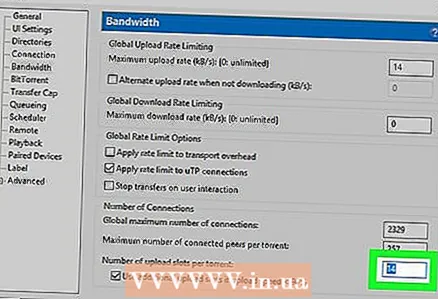 8 Wchodzić 14 w polu „Gniazda odrzutu dla jednego torrenta”. Jest na dole strony.
8 Wchodzić 14 w polu „Gniazda odrzutu dla jednego torrenta”. Jest na dole strony. 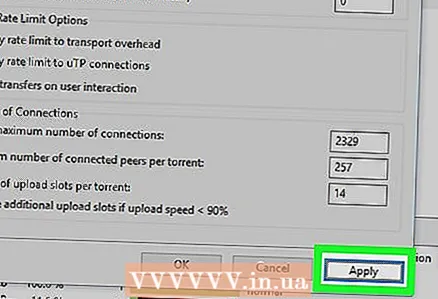 9 Kliknij Zastosować. Znajduje się w prawym dolnym rogu okna. Zmiany zaczną obowiązywać.
9 Kliknij Zastosować. Znajduje się w prawym dolnym rogu okna. Zmiany zaczną obowiązywać. 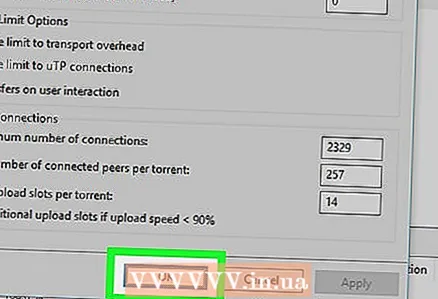 10 Kliknij ok. Zmiany zostają zapisane, a okno Ustawienia zostaje zamknięte.
10 Kliknij ok. Zmiany zostają zapisane, a okno Ustawienia zostaje zamknięte.
Porady
- Jeśli podłączysz komputer do routera za pomocą kabla Ethernet, prędkość pobierania wzrośnie.
Ostrzeżenia
- Pobieranie treści chronionych prawem autorskim (filmów, programów itp.) za darmo jest nielegalne w większości krajów. Nie używaj uTorrent do łamania prawa.